How to allow document downloads for viewers?

When sharing documents in Papermark, you can control download permissions through link settings. Here's how to enable downloads for your viewers:
Step 1: Access Link Settings
- Go to your document's dashboard
- Click "Create New Link" or edit an existing link
- Open the link settings panel
Step 2: Enable Downloads
In the link settings, you'll find the download controls:
- Locate the "Allow downloading" toggle switch
- Click to enable downloads for this link
- The setting takes effect immediately

Step 3: Share Your Link
After enabling downloads:
- Copy your sharing link
- Share it with your intended audience
- Recipients can now download the document
Here is how viewers will see downloading option

How to see if your document was downloaded?
Directly on your document analytics or in visitors tab you can see who downloaded your documents.

Benefits of Link-Based Downloads
- Granular Control: Different links can have different download permissions
- Usage Tracking: Monitor downloads through document analytics
- Revocable Access: Disable downloads anytime by updating link settings
- Secure Sharing: Maintain control while allowing offline access
Data Room Downloads
Need to download multiple documents at once? If you're a workspace Admin or room Editor, you can download an entire data room as a ZIP file:
- Open the data rooms tab – In the left sidebar, click Data rooms.
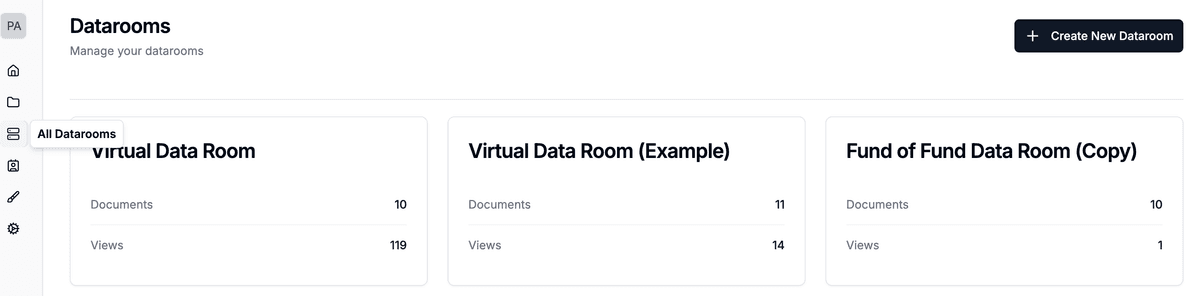
- Select a room – Click the data room you want to export.
- Click the Download button – In the left toolbar of the room, press the Download icon (arrow pointing down).
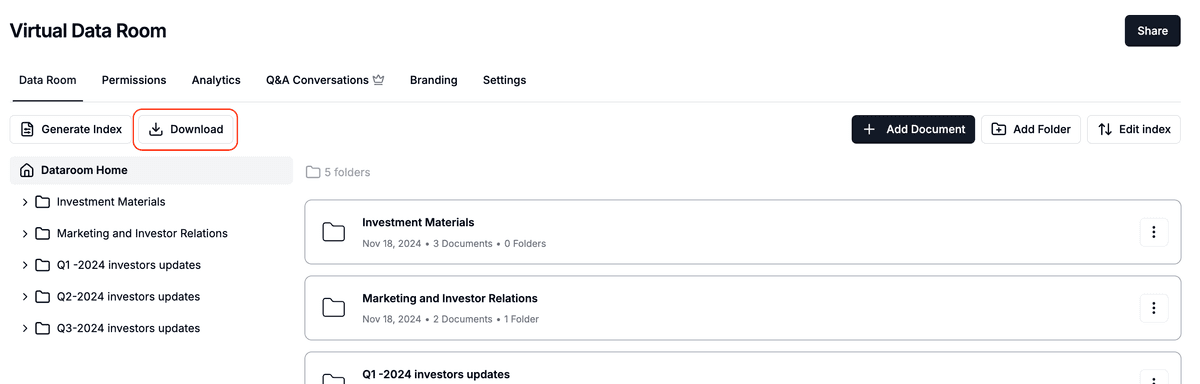
- Download starts – A notification will pop up when the ZIP is ready and download begins automatically.
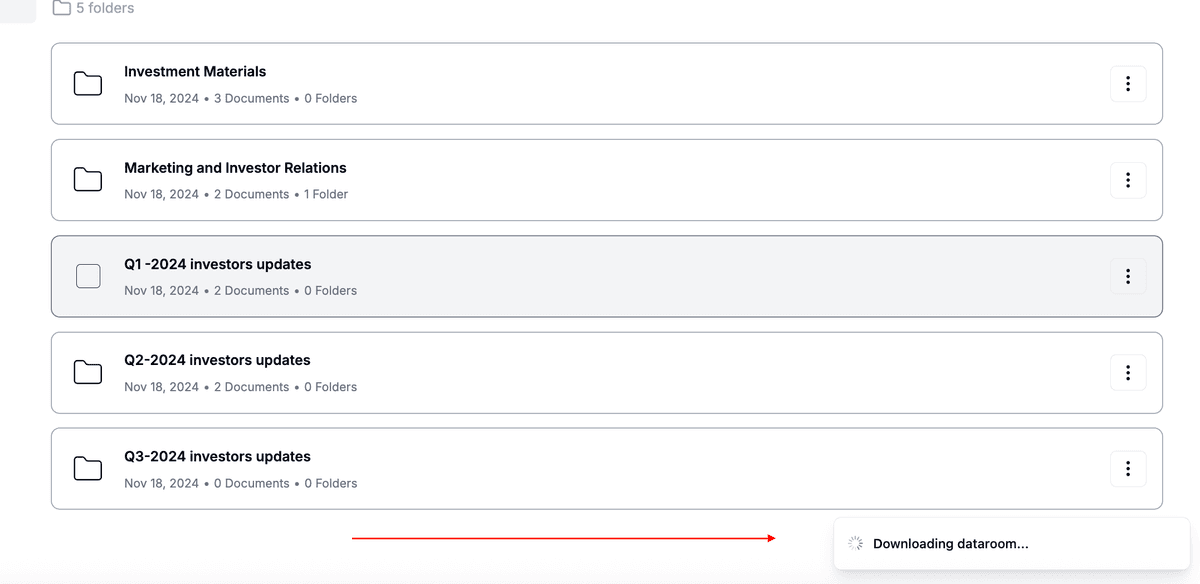
The ZIP archive includes:
• Original folder structure of the room
• Each document's latest primary version
• Empty folders (so structure is preserved)
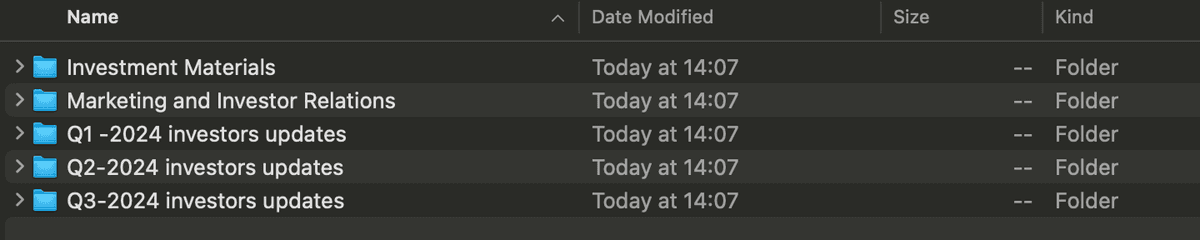
Data-room bulk download is available on Data Rooms and Data Rooms Plus plans. View-only members can't trigger exports.
For more details, check out our guide on how to download an entire data room.
Conclusion
Managing download permissions through link settings gives you flexible control over document distribution. For managing multiple documents, consider using Papermark's data rooms with similar download controls.